KingsBox est fier de présenter Gym Builder.
Grâce à notre configurateur de conception professionnel, n’importe qui peut concevoir son propre gymnase dont il a toujours rêvé.
Utiliser notre configurateur pour concevoir votre salle de sport, votre box, votre home gym ou votre propre studio d’entraînement personnel devient un jeu d’enfant.
Dans ce guide, nous vous expliquerons étape par étape comment concevoir votre salle de sport à partir de zéro avec notre configurateur Gym Builder.
Qu’est-ce que le KingsBox Gym Builder
Le Gym Builder est un configurateur de conception numérique qui permet à quiconque, même sans expérience technique, de réaliser un projet tridimensionnel de sa salle de sport.
Où trouver le KingsBox Gym Builder
Notre configurateur est accessible depuis n’importe quel appareil à cette adresse : gymbuilder.kingsbox.com/ et est disponible en plusieurs langues dont l’anglais, le français, l’espagnol, l’allemand, le slovène et le croate.
Comment utiliser le configurateur pour concevoir le gymnase
Utiliser notre Gym Builder est très simple. Mais nous avons décidé de vous expliquer étape par étape comment l’utiliser, afin que vous puissiez tirer le meilleur parti de son utilisation.
Étape 1 Créer un compte
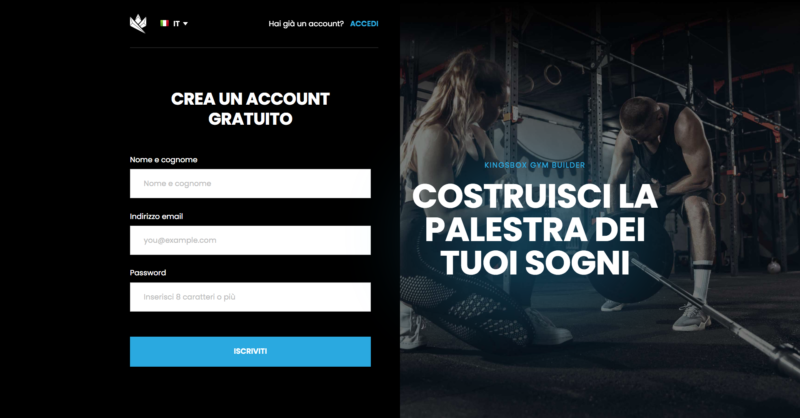
La première chose à faire est de créer un compte gratuit, en entrant votre nom et prénom, votre adresse e-mail et votre mot de passe. Grâce à cette opération, vous pouvez revenir quand vous voulez et continuer à modifier votre projet à tout moment sans avoir peur de le perdre ou de recommencer à zéro.
Étape 2 Créez votre projet
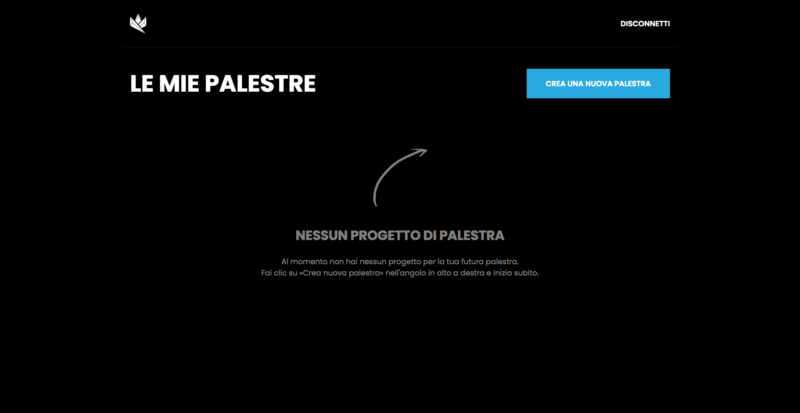
Une fois inscrit, vous pouvez immédiatement créer votre nouveau projet. Ce dont vous avez besoin est de cliquer sur le bouton CRÉER UNE NOUVELLE SALLE
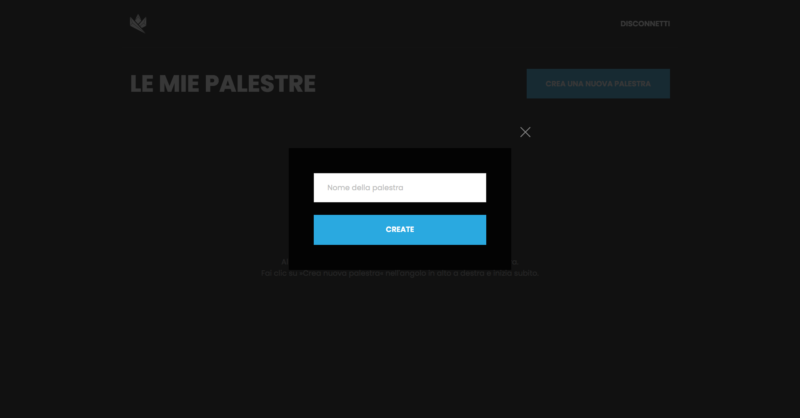
Une fois que vous avez cliqué sur le bouton CRÉER VOTRE SALLE, vous pouvez donner un nom à votre projet si vous avez l’intention de réaliser plusieurs projets.
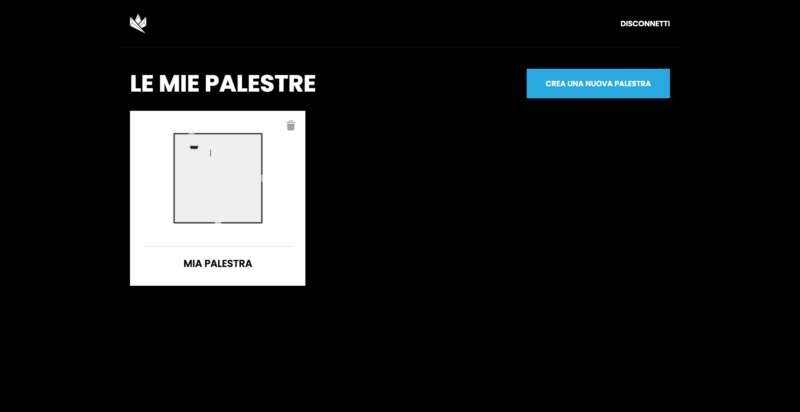
Nous y voilà ! Votre premier projet a été créé, il ne vous reste plus qu’à commencer à personnaliser votre projet. Cliquez d’abord sur l’image du projet que vous souhaitez modifier.
Étape 3 vue d’ensemble
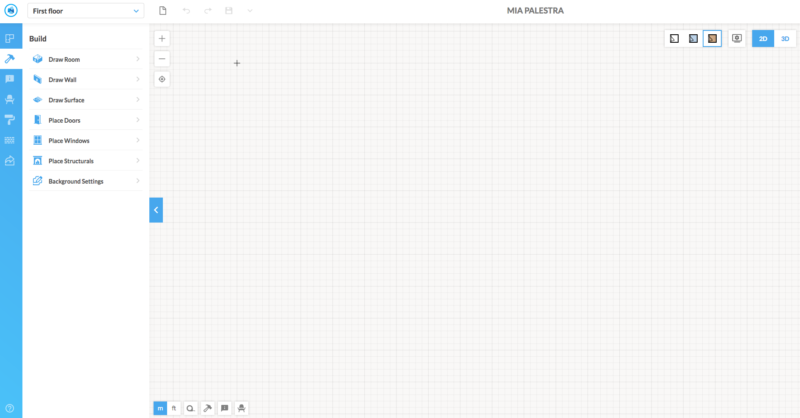
Comme vous pouvez le voir sur cette image, une fois que vous cliquez sur votre projet, vous serez initié au configurateur de conception réel. Sur la droite il y aura de divers contrôles et à droite la feuille de dessin numérique.
Étape 4 Nous dessinons le plan
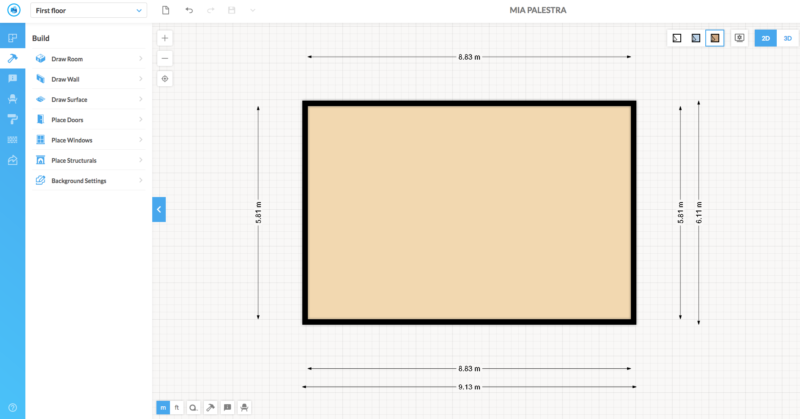
Pour dessiner notre plan, nous aurons besoin de posséder les dimensions de l’espace disponible. Une fois que nous aurons ces mesures, il nous suffira de cliquer sur : DRAW ROOM la première entrée sur la gauche puis avec l’aide du curseur et de la souris nous pourrions réaliser le plan de base du projet.
Voilà! La base de notre projet est prête, nous pouvons commencer à insérer le reste des éléments.
Étape 4 Insérez les portes et les fenêtres
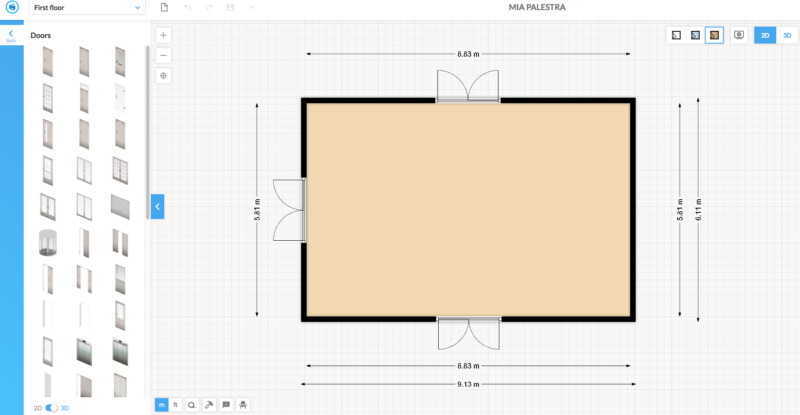
Pour rendre votre projet aussi professionnel et précis que possible, il sera possible d’insérer des portes et des fenêtres dans le projet, afin d’avoir un projet vraiment fidèle à l’original. Il vous suffit de cliquer sur le 4 è. Entrée PLACE DOORS et la 5e entrée PLACE WINDOWS et de faire glisser la porte ou la fenêtre qui est réellement présente dans l’espace où vous souhaitez créer votre salle de sport.
Étape 5 Nous insérons équipements de salle de sport
Notre projet est enfin prêt. Il ne nous reste plus qu’à insérer l’équipement dont nous avons besoin et à le positionner de la meilleure façon possible en fonction de nos espaces.
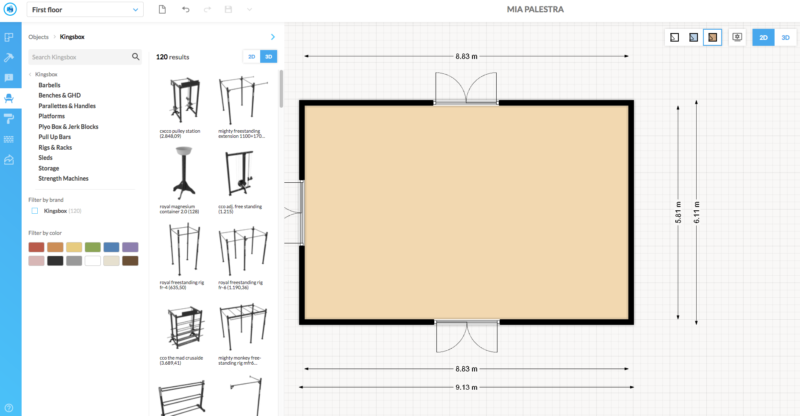
Comme vous pouvez le voir sur l’image, il suffit de cliquer sur l’icône en forme de chaise pour accéder à Object puis KingsBox et avoir à disposition tout l’équipement divisé par type.
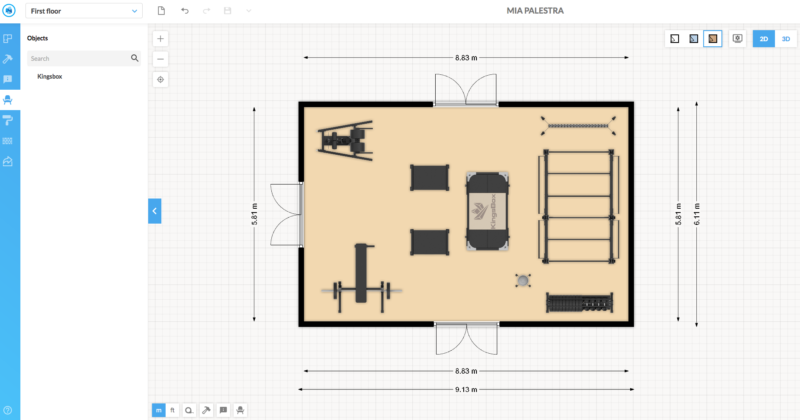
Une fois que vous avez choisi ce que vous souhaitez insérer, il vous suffit de le faire glisser sur le plan et de le placer comme bon vous semble.
Étape 6 passer en revue le projet en 3D
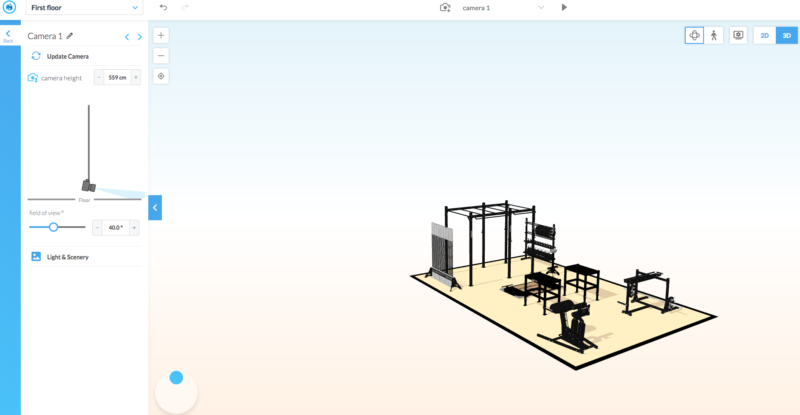
Maintenant que vous avez placé tout l’équipement nécessaire à votre gymnase de rêve, il ne vous reste plus qu’à voir le résultat en 3D. Comme vous pouvez voir de l’image suivante à droite, vous avez la possibilité de passer le projet de 2 à 3 dimensions pour vous rendre encore mieux compte des proportions et des espaces.
Étape 6 demander un devis
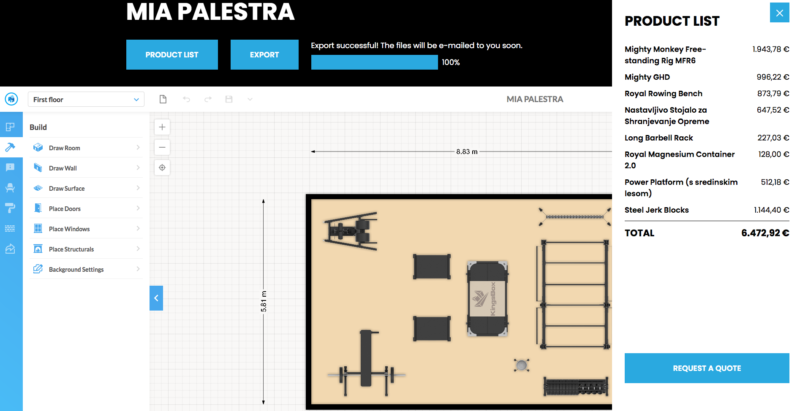
Maintenant que votre projet pour le gymnase de vos rêves est prêt, il ne vous reste plus qu’à cliquer sur PRODUCT LIST pour bien comprendre les coûts de chaque outil ou accessoire que vous avez ajouté à votre gymnase.
En fait, à votre droite, comme vous pouvez le voir sur l’image s’ouvre une liste du type de produit et de son prix.
Eh bien! Il vous suffit de cliquer sur REQUEST A QUOTE pour être contacté par un de nos collaborateurs pour finaliser l’achat.
Conclusions
Votre gymnase que vous avez toujours imaginé et rêvé est enfin une réalité. Grâce au tout nouveau Gym Builder de KingsBox, vous pouvez facilement et intuitivement concevoir votre salle de sport en un rien de temps.
Il ne vous reste plus qu’à essayer gratuitement notre configurateur pour créer votre salle de gym.
Gym Builder | Le configurateur pour concevoir le gymnase 3D de vos rêves
KingsBox est fier de présenter Gym Builder.
Grâce à notre configurateur de conception professionnel, n’importe qui peut concevoir son propre gymnase dont il a toujours rêvé.
Utiliser notre configurateur pour concevoir votre salle de sport, votre box, votre home gym ou votre propre studio d’entraînement personnel devient un jeu d’enfant.
Dans ce guide, nous vous expliquerons étape par étape comment concevoir votre salle de sport à partir de zéro avec notre configurateur Gym Builder.
Indice dei contenuti
Qu’est-ce que le KingsBox Gym Builder
Le Gym Builder est un configurateur de conception numérique qui permet à quiconque, même sans expérience technique, de réaliser un projet tridimensionnel de sa salle de sport.
Où trouver le KingsBox Gym Builder
Notre configurateur est accessible depuis n’importe quel appareil à cette adresse : gymbuilder.kingsbox.com/ et est disponible en plusieurs langues dont l’anglais, le français, l’espagnol, l’allemand, le slovène et le croate.
Comment utiliser le configurateur pour concevoir le gymnase
Utiliser notre Gym Builder est très simple. Mais nous avons décidé de vous expliquer étape par étape comment l’utiliser, afin que vous puissiez tirer le meilleur parti de son utilisation.
Étape 1 Créer un compte
La première chose à faire est de créer un compte gratuit, en entrant votre nom et prénom, votre adresse e-mail et votre mot de passe. Grâce à cette opération, vous pouvez revenir quand vous voulez et continuer à modifier votre projet à tout moment sans avoir peur de le perdre ou de recommencer à zéro.
Étape 2 Créez votre projet
Une fois inscrit, vous pouvez immédiatement créer votre nouveau projet. Ce dont vous avez besoin est de cliquer sur le bouton CRÉER UNE NOUVELLE SALLE
Une fois que vous avez cliqué sur le bouton CRÉER VOTRE SALLE, vous pouvez donner un nom à votre projet si vous avez l’intention de réaliser plusieurs projets.
Nous y voilà ! Votre premier projet a été créé, il ne vous reste plus qu’à commencer à personnaliser votre projet. Cliquez d’abord sur l’image du projet que vous souhaitez modifier.
Étape 3 vue d’ensemble
Comme vous pouvez le voir sur cette image, une fois que vous cliquez sur votre projet, vous serez initié au configurateur de conception réel. Sur la droite il y aura de divers contrôles et à droite la feuille de dessin numérique.
Étape 4 Nous dessinons le plan
Pour dessiner notre plan, nous aurons besoin de posséder les dimensions de l’espace disponible. Une fois que nous aurons ces mesures, il nous suffira de cliquer sur : DRAW ROOM la première entrée sur la gauche puis avec l’aide du curseur et de la souris nous pourrions réaliser le plan de base du projet.
Voilà! La base de notre projet est prête, nous pouvons commencer à insérer le reste des éléments.
Étape 4 Insérez les portes et les fenêtres
Pour rendre votre projet aussi professionnel et précis que possible, il sera possible d’insérer des portes et des fenêtres dans le projet, afin d’avoir un projet vraiment fidèle à l’original. Il vous suffit de cliquer sur le 4 è. Entrée PLACE DOORS et la 5e entrée PLACE WINDOWS et de faire glisser la porte ou la fenêtre qui est réellement présente dans l’espace où vous souhaitez créer votre salle de sport.
Étape 5 Nous insérons équipements de salle de sport
Notre projet est enfin prêt. Il ne nous reste plus qu’à insérer l’équipement dont nous avons besoin et à le positionner de la meilleure façon possible en fonction de nos espaces.
Comme vous pouvez le voir sur l’image, il suffit de cliquer sur l’icône en forme de chaise pour accéder à Object puis KingsBox et avoir à disposition tout l’équipement divisé par type.
Une fois que vous avez choisi ce que vous souhaitez insérer, il vous suffit de le faire glisser sur le plan et de le placer comme bon vous semble.
Étape 6 passer en revue le projet en 3D
Maintenant que vous avez placé tout l’équipement nécessaire à votre gymnase de rêve, il ne vous reste plus qu’à voir le résultat en 3D. Comme vous pouvez voir de l’image suivante à droite, vous avez la possibilité de passer le projet de 2 à 3 dimensions pour vous rendre encore mieux compte des proportions et des espaces.
Étape 6 demander un devis
Maintenant que votre projet pour le gymnase de vos rêves est prêt, il ne vous reste plus qu’à cliquer sur PRODUCT LIST pour bien comprendre les coûts de chaque outil ou accessoire que vous avez ajouté à votre gymnase.
En fait, à votre droite, comme vous pouvez le voir sur l’image s’ouvre une liste du type de produit et de son prix.
Eh bien! Il vous suffit de cliquer sur REQUEST A QUOTE pour être contacté par un de nos collaborateurs pour finaliser l’achat.
Conclusions
Votre gymnase que vous avez toujours imaginé et rêvé est enfin une réalité. Grâce au tout nouveau Gym Builder de KingsBox, vous pouvez facilement et intuitivement concevoir votre salle de sport en un rien de temps.
Il ne vous reste plus qu’à essayer gratuitement notre configurateur pour créer votre salle de gym.
Cross Training vs Functional Training Découvrons les différences
Entraînement avec des machines isotoniques vs poids libres | Découvrons ensemble la différence
Économisez de l’argent sur l’achat d’équipement de gym
Le guide professionnel sur la façon d’apprendre à tirer correctement